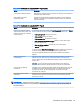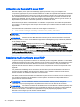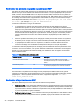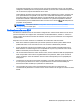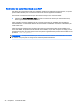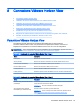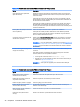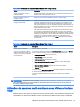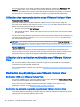HP ThinPro 5.0 - Administrator Manual
Utilisation de RemoteFX avec RDP
RemoteFX (RFX) est un protocole d'affichage graphique avancé conçu pour remplacer les
composants graphiques du protocole RDP traditionnel. Il utilise les capacités d'accélération matérielle
du processeur graphique du serveur pour coder les contenus à l'écran via le codec RFX et envoyer
des actualisations de l'écran au client. RFX emploie des technologies en cascade avancées et des
graphismes adaptatifs, afin de garantir les meilleurs résultats possibles selon le type de contenu, la
disponibilité en processeur et en bande passante, et la vitesse de rendu.
RFX est activé par défaut. L'administrateur ou utilisateur n'a pas besoin de modifier les paramètres
pour l'activer. Le client négocie avec chaque serveur RDP qu'il contacte et RFX est utilisé en cas de
disponibilité.
Pour désactiver RFX, définissez la valeur de clé de registre suivante sur 0 :
●
root/ConnectionType/freerdp/connections/{UUID}/remoteFx
ASTUCE : Pour une gestion simplifiée, HP vous recommande d'activer ou de désactiver RFX sur
l'hôte distant.
REMARQUE : Certains serveurs RDP Windows n'envoie pas de contenu RemoteFX aux clients
activés pour RDP 7.1 sans une modification apportée à la stratégie de groupe. Vérifiez le paramètre
de la stratégie suivante :
Local Computer Policy (Stratégie de l'ordinateur local) > Computer Configuration (Configuration de
l'ordinateur) > Administrative Templates (Modèles administratifs) > Windows Components
(Composants Windows) > Remote Desktop Services (Services Bureau à distance) > Remote
Desktop Session Host (Hôte de session Bureau à distance) > Remote Session Environment
(Environnement de session à distance) > Enable RemoteFX encoding for RemoteFX clients designed
for Windows Server 2008 R2 SP1 (Activer le codage RemoteFX pour les clients RemoteFX conçus
pour Windows Server 2008 R2 SP1)
Sessions multi-moniteurs avec RDP
La prise en charge de plusieurs moniteurs ne nécessite pas de configuration spéciale. Le client RDP
identifie automatiquement le moniteur spécifié comme moniteur principal dans les paramètres locaux
et place les icônes de la barre des tâches et du bureau sur ce moniteur. Lorsqu'une fenêtre est
agrandie dans la session à distance, la fenêtre couvre uniquement le moniteur sur lequel elle a été
agrandie.
Les préférences d'affichage et les résolutions des moniteurs peuvent être affichées mais elles ne
peuvent pas être modifiées dans la session à distance. Pour modifier la résolution de la session,
fermez la session et modifiez la résolution sur le client local.
Par défaut, toutes les sessions RDP sont affichées en plein écran et couvrent tous les moniteurs pour
une meilleure expérience de virtualisation. D'autres options de fenêtre sont disponibles dans le
gestionnaire de connexion RDP7.
REMARQUE : En cas d'utilisation de RFX, la seule résolution d'écran prise en charge est
1280x768. Ceci provoque l'apparition de petites barres noires sur les côtés de la connexion.
REMARQUE : Les sessions de l'hôte de virtualisation des services Bureau à distance (RDVH) avec
prise en charge des cartes graphiques sont susceptibles de prendre en charge un nombre limité de
résolutions et d'écrans. Les limites sont spécifiées lorsque le périphérique graphique virtuel
RemoteFX est configuré pour la machine virtuelle RDVH.
40 Chapitre 7 Connexions RDP